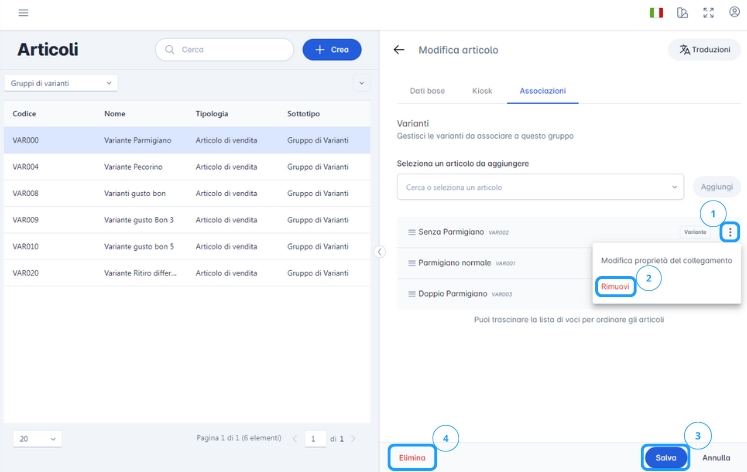Effettua l’accesso con il tuo account operatore nell’interfaccia backend.
Dal menu laterale, accedi alla sezione “Articoli”.
Come creare gruppo di varianti
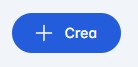 Clicca sul pulsante blu “Crea” in alto a destra. Seleziona “Articolo di vendita” e successivamente “Gruppo di varianti”. Per approfondire l’utilizzo dei gruppi varianti, puoi consultare il video tutorial disponibile di seguito.
Clicca sul pulsante blu “Crea” in alto a destra. Seleziona “Articolo di vendita” e successivamente “Gruppo di varianti”. Per approfondire l’utilizzo dei gruppi varianti, puoi consultare il video tutorial disponibile di seguito.
Riassunto delle istruzioni:
Prima sezione – Dati base
- Codice: codice univoco per identificare il gruppo varianti.
- Nome: nome descrittivo del gruppo.
- Immagine: è possibile associare un’immagine rappresentativa del gruppo.
- Aliquota: seleziona l’aliquota di riferimento.
- Unità di misura: seleziona l’unità di misura applicabile.
Nota: prima di creare un gruppo di varianti, assicurati di avere le varianti già configurate da associare.
Terza sezione – Associazioni
- Utilizza la barra di ricerca per trovare i prodotti da includere nel gruppo.
- Clicca su “Aggiungi” per associarli.
- Una volta completata l’associazione, clicca su Salva per confermare la creazione del gruppo.
Come aggiungere gruppo di varianti ad un articolo
- Accedi alla sezione “Prodotti” e cerca l’articolo desiderato.
- Vai alla sezione “Associazioni” e seleziona il gruppo di varianti tramite il menu a tendina.
- Clicca su “Aggiungi” e poi su Salva in basso per confermare l’associazione.
Come rendere obbligatorio un campo variante
- Accedi alla variante desiderata e apri la scheda “Kiosk”.
- Scorri fino alla sezione “Quantità minima ordinabile” e inserisci un valore minimo (ad esempio, 1) per rendere la variante obbligatoria.
- Clicca su Salva per confermare.
Cancella un gruppo varianti
- Torna alla pagina “Gruppi di Varianti” per visualizzare l’elenco completo.
- Per rimuovere singoli prodotti dal gruppo:
- Vai alla sezione “Associazioni”.
- Clicca sui tre puntini (1) accanto al prodotto da eliminare e seleziona “Rimuovi”(2).
- Clicca su Salva per confermare (3).
- Per eliminare l’intero gruppo:
- Assicurati che il gruppo sia stato dissociato da tutti i prodotti.
- Accedi al gruppo, rimuovi tutte le varianti associate e infine clicca su “Elimina”(4).
Nota: La cancellazione di un gruppo di varianti richiede prima la rimozione di tutte le associazioni.